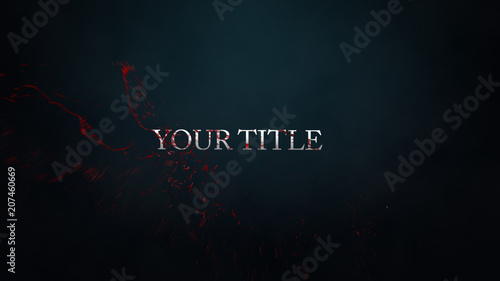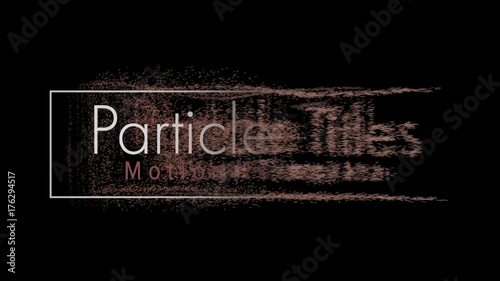iPhoneやiPadのiMovieに搭載されている「スプリットスクリーン」機能は、動画の表現力を飛躍的に高める強力なツールです。この機能を使えば、画面を2つに分割し、異なる映像を同時に表示することが可能になります。例えば、ゲームの対戦シーン、2人の人物が同時に話している様子、あるいはBefore/Afterの比較など、1つの画面では伝えきれない情報を効果的に見せることができます。
YouTubeのゲーム実況動画のオープニングや、解説動画での資料表示など、様々なシーンで活用されているスプリットスクリーンは、視聴者の理解を深め、動画にダイナミックな動きを与える強力なツールです。このページでは、iPhone/iPad版iMovieでスプリットスクリーン機能を最大限に活用するための基本操作から、よりクリエイティブな応用方法、そしてよくある疑問点まで、プロの視点から詳しく解説します。
iMovieから本格編集へステップアップ
Premiere Proならプロ級のテロップやタイトルが簡単に追加できます。
テンプレートも10点まで無料
📱 PCでもスマホでも簡単動画編集
Adobe Expressなら、ブラウザやアプリで直感的に動画作成・編集が可能。豊富なテンプレートでSNS投稿もおしゃれに仕上がります。無料で始められます。
Adobe Expressを無料で試すiMovieスプリットスクリーン機能の基本:2画面同時表示の魅力
iMovieのスプリットスクリーンは、画面を縦または横に均等(5:5)に2分割し、2つの映像を同時に表示する機能です。このシンプルな機能が、動画に奥行きと情報量をもたらします。
スプリットスクリーンは、単に映像を並べるだけでなく、視聴者の視線を効果的に誘導し、伝えたいメッセージをより明確にするための視覚的な演出として機能します。
例えば、ある事象に対する複数の視点を同時に提示したり、時間の経過による変化を比較したりする際に非常に有効です。また、対談形式の動画では、話者二人の表情を同時に見せることで、会話の臨場感を高めることができます。
iPhone/iPad版iMovieでスプリットスクリーンを使う基本手順
iMovieでスプリットスクリーンを適用する手順は非常にシンプルです。ここでは、具体的なステップを画像とともに解説します。
ステップ1:プロジェクトの準備と素材の追加
まず、iMovieアプリを開き、新しいムービープロジェクトを作成します。タイムラインにメインとなる動画クリップまたは写真を追加してください。次に、スプリットスクリーンで同時に表示したい2つ目の動画クリップまたは写真を、タイムライン上のメインクリップの上に重ねるように追加します。
2つ目の素材を追加する際は、タイムライン上でメインクリップの表示したい位置に再生ヘッド(白い縦線)を合わせ、「メディアを追加」ボタンをタップし、追加したいビデオや写真を選択します。この時点では、まだスプリットスクリーンにはなりません。

タイムライン上で上に配置したクリップが「オーバーレイ」として機能します。どちらのクリップをメインにするか、どちらを重ねるかを意識して配置しましょう。
ステップ2:オーバーレイオプションの選択
タイムラインに重ねて配置した2つ目のクリップ(オーバーレイクリップ)をタップして選択します。すると、ビューアの下に様々な編集メニューが表示されます。この中から、右端にある「…」(詳細)アイコンをタップしてください。
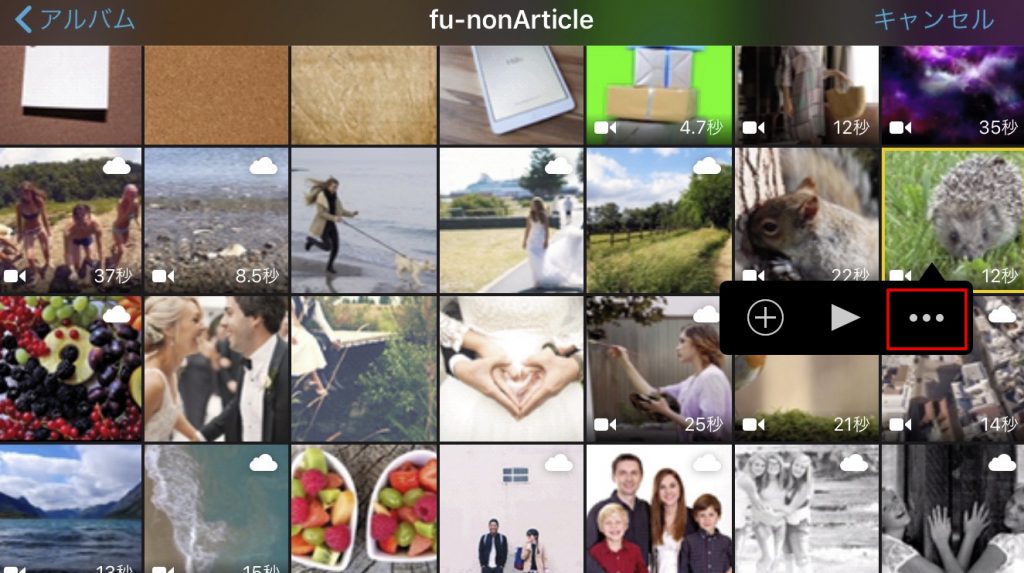
ステップ3:スプリットスクリーンの適用
「…」をタップすると、「カットアウェイ」「ピクチャー・イン・ピクチャー」「スプリットスクリーン」「グリーン/ブルースクリーン」といったオーバーレイオプションが表示されます。この中から「スプリットスクリーン」を選択してください。
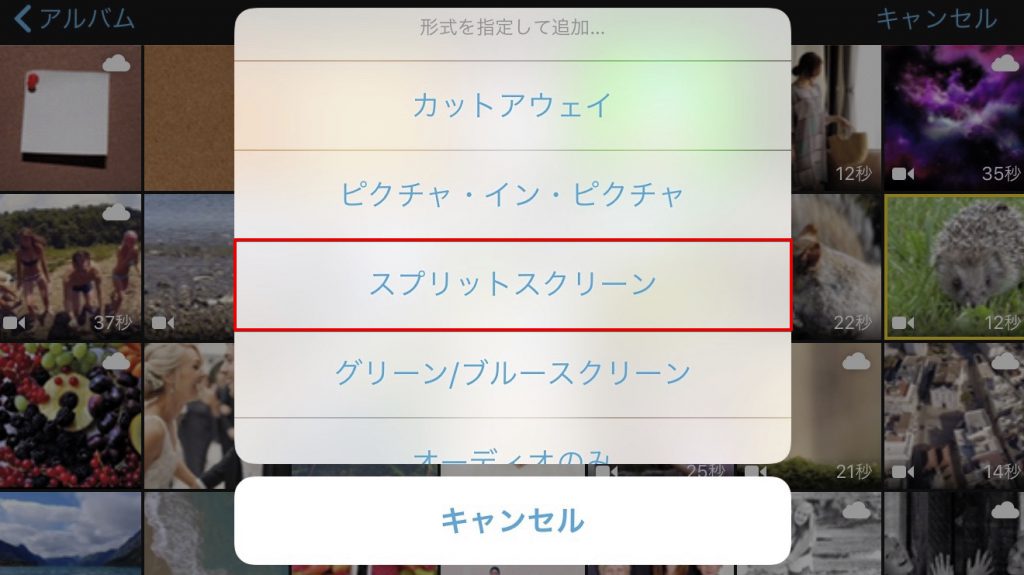
これで、タイムライン上のメインクリップとオーバーレイクリップが2画面に分割されて同時に表示されます。デフォルトでは縦に分割されることが多いですが、後から調整可能です。
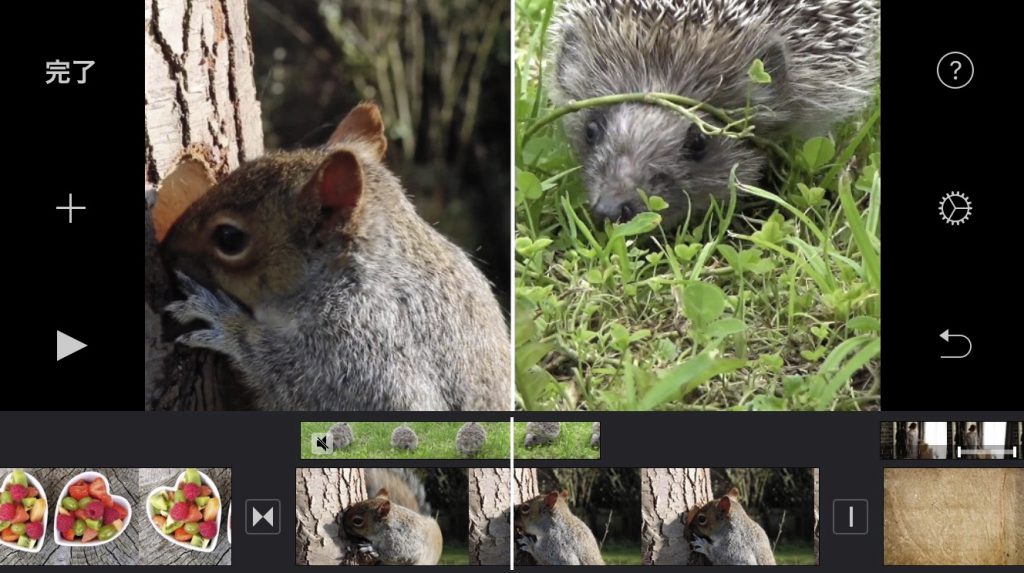

スプリットスクリーンを適用したら、すぐにプレビュー画面で意図した通りに表示されているか確認しましょう。特に、クリップの長さやタイミングが重要です。
スプリットスクリーンをさらに活用するための調整方法
スプリットスクリーンを適用した後も、いくつかの調整を行うことで、より見やすく、意図した通りの表現に仕上げることができます。
画面内のクリップのサイズと位置調整(クロップ)
スプリットスクリーンで分割された各画面内で、表示されているクリップのサイズや位置を調整できます。ビューア上に表示される「ピンチで拡大縮小」アイコンをタップし、プレビュー画面をピンチイン・ピンチアウトすることで拡大縮小、ドラッグすることで位置を調整できます。
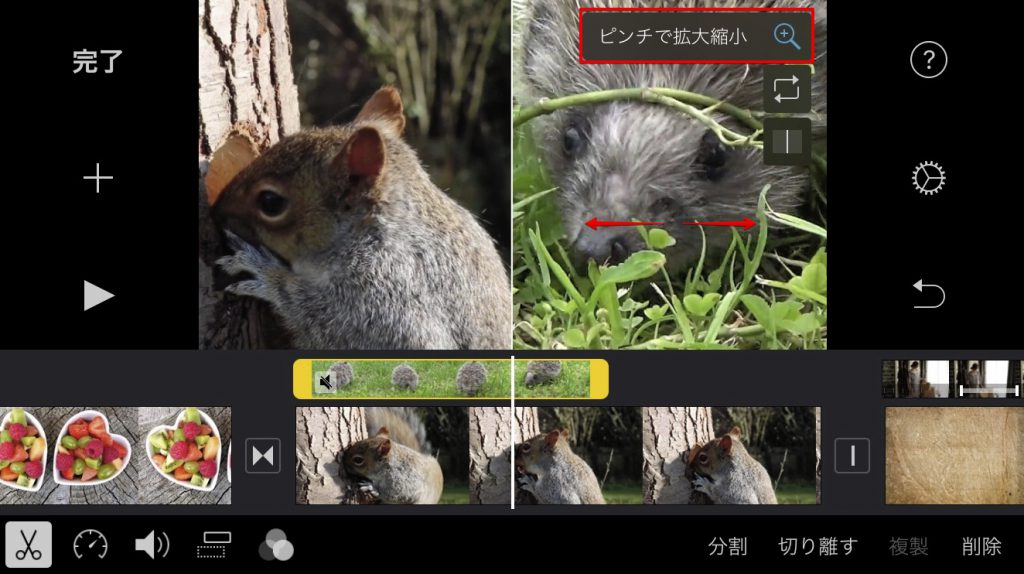
この調整は、分割された画面の「枠」の中でクリップをどのように見せるかを決めるものであり、画面自体の分割比率(5:5)は変わりません。元の素材の構図によっては、意図した部分が映らないこともあるため、撮影段階からスプリットスクリーンでの使用を意識すると良いでしょう。
画面分割方向の変更(縦・横)
スプリットスクリーンの分割方向は、ビューア上にある矢印のアイコンをタップすることで変更できます。タップするたびに、縦分割と横分割が切り替わります。動画の内容に合わせて、最適な配置を選びましょう。
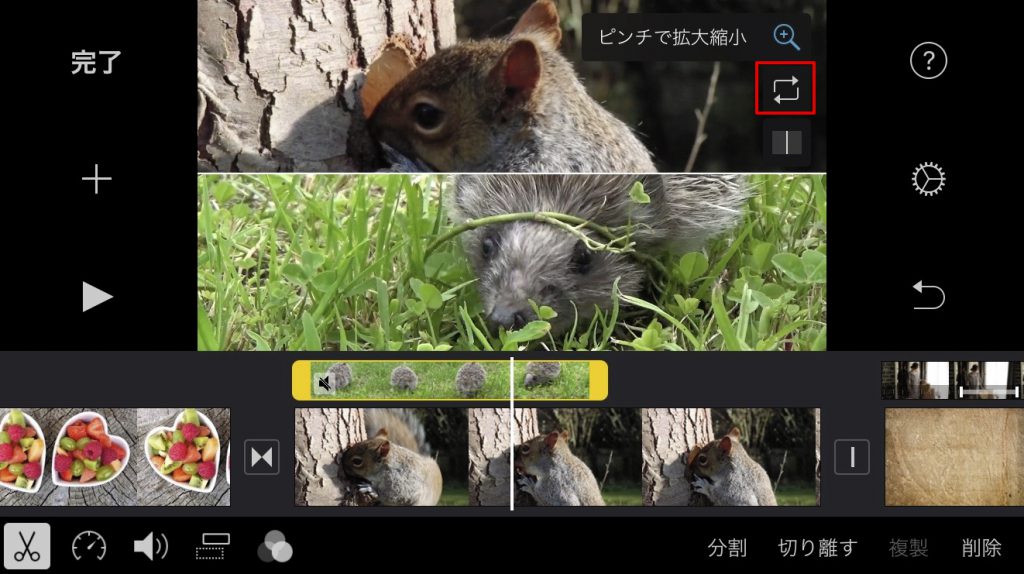

iMovieのスプリットスクリーン機能では、常に画面が5:5の比率で分割されます。7:3や8:2といった比率での分割はできませんので注意が必要です。
境界線の表示/非表示
ビューア下部のメニューにある一番下のアイコンからは、分割された画面の間に境界線を表示するかどうかを調整できます。境界線を入れることで、それぞれの画面がより明確に区別され、視覚的に整理された印象を与えることができます。デザインの好みや動画の雰囲気に合わせて選択してください。
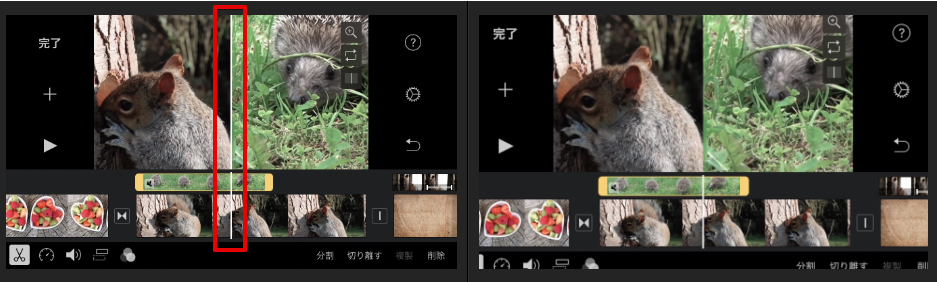

境界線は、動画の視認性を高めるだけでなく、デザイン的なアクセントにもなります。特に、異なるテーマの映像を並べる際には、境界線があることでそれぞれの独立性が保たれ、より分かりやすくなります。
スプリットスクリーンとピクチャー・イン・ピクチャー(PiP)の違いと使い分け
iMovieには、スプリットスクリーン以外にも「ピクチャー・イン・ピクチャー(PiP)」という似たような機能があります。これらは混同されがちですが、それぞれ異なる特徴と最適な使用シーンがあります。
それぞれの特徴と機能
- スプリットスクリーン: 画面を縦または横に均等(5:5)に2分割し、2つの映像を同時に表示します。レイアウトの自由度は低いですが、シンプルで分かりやすいのが特徴です。
- ピクチャー・イン・ピクチャー(PiP): メインの映像の上に、もう一つの映像を小窓のように重ねて表示する機能です。小窓のサイズや位置を自由に調整できるため、より柔軟なレイアウトが可能です。3つ以上の映像を重ねることもできます。
どのようなシーンでどちらを使うべきか(具体的な活用例)
どちらの機能を使うべきかは、動画で何を表現したいかによって変わります。
- スプリットスクリーンが適しているシーン:
- 2つの要素を対等に比較したい場合(例:Before/After、異なる視点からの同じ出来事)
- 対談やインタビューで、話者2人を同時に表示したい場合
- ゲームの対戦動画で、両プレイヤーの画面を同時に見せたい場合
- ピクチャー・イン・ピクチャー(PiP)が適しているシーン:
- ゲーム実況で、ゲーム画面の隅に実況者の顔(ワイプ)を表示したい場合
- チュートリアル動画で、メインの操作画面の横に、解説者の顔や手元を小さく表示したい場合
- 資料やグラフをメイン画面に表示しつつ、その一部を拡大して見せたい場合
iMovieのオーバーレイ機能一覧
| 機能名 | 特徴 | 主な用途 |
|---|---|---|
| スプリットスクリーン | 画面を均等に2分割(縦/横) | 対等な比較、対談、対戦 |
| ピクチャー・イン・ピクチャー | メイン画面に小窓で重ねて表示、サイズ・位置調整自由 | ワイプ、解説、資料の拡大 |
| カットアウェイ | メインクリップの音声を残しつつ、別の映像に切り替える | 場面転換、補足映像の挿入 |
| グリーン/ブルースクリーン | 特定の色を透明化し、背景を合成 | クロマキー合成、バーチャル背景 |
 iPhone/iPad版iMovieでピクチャインピクチャで配置する
iPhoneやiPadのiMovieで動画編集を行う際、メインの映像に別の動画や写真を重ねて表示したい場面は多々あります。そんな時に活躍するのが「ピクチャ・イン・ピクチャ(PiP
iPhone/iPad版iMovieでピクチャインピクチャで配置する
iPhoneやiPadのiMovieで動画編集を行う際、メインの映像に別の動画や写真を重ねて表示したい場面は多々あります。そんな時に活躍するのが「ピクチャ・イン・ピクチャ(PiP
 iPhone/iPad版iMovieでカットアウェイ配置をする
iMovieは、iPhoneやiPadで手軽に本格的な動画編集を楽しめるApple純正アプリです。その中でも「カットアウェイ」機能は、メインのタイムラインに影響を与えることなく、別
iPhone/iPad版iMovieでカットアウェイ配置をする
iMovieは、iPhoneやiPadで手軽に本格的な動画編集を楽しめるApple純正アプリです。その中でも「カットアウェイ」機能は、メインのタイムラインに影響を与えることなく、別
スプリットスクリーン機能の応用例とクリエイティブな使い方
スプリットスクリーンは、使い方次第で動画の表現力を大きく広げます。ここでは、具体的な応用例をいくつかご紹介します。
- 対談・インタビュー動画: 2人の話者を同時に表示することで、会話の臨場感を高め、視聴者がどちらの話者にも注目しやすくなります。
- ゲーム実況・リアクション動画: プレイヤーのゲーム画面と、プレイヤー自身のリアクションを同時に見せることで、よりエンターテイメント性の高い動画になります。
- Before/Afterの比較: 商品の使用前後、工事の前後、メイクの前後など、変化を視覚的に分かりやすく伝える際に非常に効果的です。
- チュートリアル・解説動画: メインの操作画面と、その操作を行っている手元や顔を同時に表示することで、視聴者の理解を深めます。

スプリットスクリーンは、単に2つの画面を並べるだけでなく、それぞれの画面に表示する映像の動きや色調を工夫することで、さらに魅力的な動画に仕上がります。例えば、片方の画面をモノクロにして、もう片方をカラーにするなどの演出も効果的です。
プロが教える!スプリットスクリーン使用時の注意点と最適化のヒント
スプリットスクリーンを効果的に使うためには、いくつかの注意点とプロの視点からのアドバイスがあります。
- 音声の調整とバランス: 2つの映像を同時に流す場合、それぞれの音声が重なり合って聞き取りづらくなることがあります。片方の音量を下げる、またはミュートにするなど、音声のバランスを調整することが重要です。
- 画面比率の固定(5:5)の理解: iMovieのスプリットスクリーンは常に5:5の比率で分割されます。この制約を理解し、それに合わせた素材選びや構図を意識することが大切です。もし異なる比率で分割したい場合は、ピクチャー・イン・ピクチャー機能の活用や、より高度な編集ソフトの検討が必要になります。
- レイヤーの概念とクリップの配置: iMovieでは、タイムライン上で上に配置したクリップが「オーバーレイ」として機能します。スプリットスクリーンを適用する際は、どちらのクリップをメインにするか、どちらを重ねるかを意識して配置しましょう。
- 最終的なプレビューと微調整の重要性: 編集作業の最後に、必ず動画全体を再生して確認しましょう。特に、スプリットスクリーンが適用されている部分では、映像の切り替わりや音声のバランス、視線の誘導などが意図通りになっているか細かくチェックすることが、視聴者にとって質の高い動画を作る上で不可欠です。
プロの動画クリエイターは、スプリットスクリーンを使うことを前提に撮影段階から構図を意識します。例えば、人物を画面の端に配置したり、比較対象が明確になるようにアングルを調整したりすることで、編集時の手間を減らし、より洗練された仕上がりにすることができます。
まとめ: iMovieスプリットスクリーンで動画編集の幅を広げよう
iPhone/iPad版iMovieのスプリットスクリーン機能は、手軽にプロのような動画表現を可能にする強力なツールです。2つの異なる視点や情報を同時に提示することで、視聴者の理解を深め、動画に奥行きと魅力を加えることができます。
今回ご紹介した基本操作から応用例、そしてピクチャー・イン・ピクチャーとの違いを理解することで、あなたの動画編集スキルはさらに向上するでしょう。ぜひ、様々なアイデアを試して、あなたのクリエイティブな表現をiMovieで実現してください。動画編集の可能性は無限大です。
動画の質を高めるアニメーション素材
10点まで無料でダウンロードできて商用利用もOK!今すぐ使えるテンプレート